Steam エラー 4008 – 意味と修正方法

Warhammer 40,000: Darktideをプレイしようとした際、サーバーへの参加に失敗するエラーコード4008を修正する方法を見つけ、このエラーが発生する理由を学びましょう。
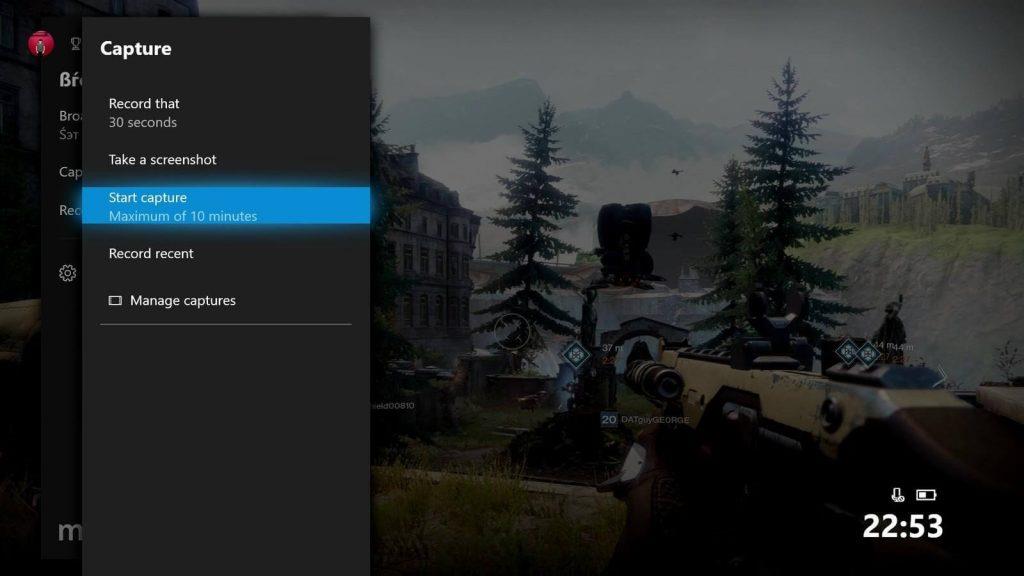
ゲーム機と言えば、PlayStation 4に厳しい競争相手がいるとしたら、それはXboxOneに他なりません。ソニーのプレイステーションであろうとXboxOneであろうと、これらのコンソールはどちらもゲーム体験をまったく新しいレベルに引き上げることができます。2016年にリリースされたXboxOne Sは、ゲーム業界で多くの話題を呼んだ世界最大のヒット曲の1つでした。その後、同社は2017年に次のバリアントであるXbox One Xをリリースしました。これは、非の打ちどころのない4Kゲーム解像度をユーザーに提供し、私たちの永遠にお気に入りのゲームコンソールになりました。

画像ソース:CNET
したがって、Xbox Oneを所有している場合、または将来いつでも購入することを検討している場合は、この素晴らしいゲーム機を最大限に活用するためのXbox OneXのヒントとコツをいくつか紹介します。
飛び込んで行動しましょう!
テレビでHDRを有効にする
前述したように、以前のXboxゲーム機とXbox One Xは、4Kの視聴体験を提供するため、昼と夜の違いがあります。また、それを最大限に活用するには、スマートTVでも4K解像度を有効にしていることを確認してください。これにより、お気に入りのゲームを最高のディスプレイ解像度で表示できるため、ゲーム体験が確実に向上します。HDRオプションはスマートテレビのHDMIポート設定にあります。そのため、Xbox One Xコンソールでプレイを開始する前に、このオプションを有効にすることを忘れないでください。
ストレージを拡張する

画像ソース:Games Radar
あなたがハードコアなゲームマニアなら、お気に入りのゲームをすぐにダウンロードできるように、十分な空き容量を確保することは常に必須です。Xbox OneXゲーム機にはすでに1TBのストレージ機能が付属していますが、それでもストレージ容量を拡張したい場合は、次のことを行う必要があります。外付けUSB3.0ハードドライブをポートに接続してストレージを拡張できるため、何も心配することなくお気に入りのゲームを楽しむことができます。
ゲームの映像をキャプチャする
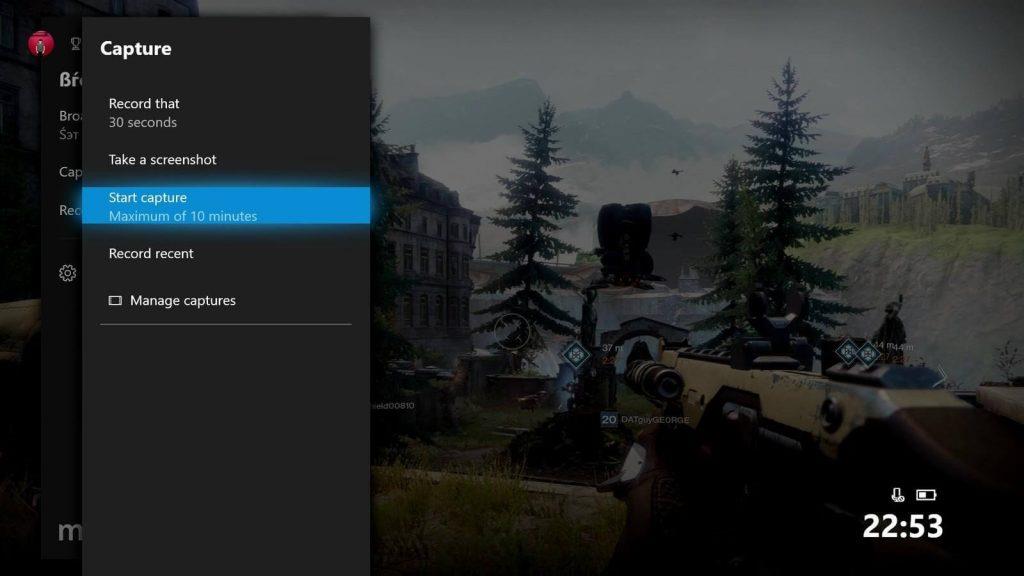
画像ソース:Windows Central
また読む:-
フォートナイトバトルロワイヤルPCを使用するためのガイド... PC用のフォートナイトバトルロワイヤルについて知るためにこれを読んでください。あなたが今ゲームを始めているなら、そして...
お気に入りのゲームでハイスコアを出しましたか?ええと、私たちは皆、スーパーゲームのスキルを友達に誇示するのが大好きですよね?知らない人のために、Xbox One XにはゲームDVR機能があり、ゲームプレイの10分間の映像を4K解像度でキャプチャして、友達やフォロワーと共有することができます。自分のスキルを誇示したり、ソーシャルメディアに映像ビデオを投稿したりして、ゲームの競合他社に自慢できることもできます。
XboxLiveゴールドサブスクリプション
すでにXboxOne Xコンソールを所有していることを考慮し、ゲームが常にお気に入りのこだわりである場合は、XboxLiveゴールドサブスクリプションを選択するようにしてください。このサブスクリプションにサインアップすると、Microsoftから毎月新しいゲームをプレイできるようになります。メリットはここで終わるだけではありません!Xbox Liveゴールドサブスクリプションを使用すると、世界中のゲーマーによる競争力のあるマルチプレイヤーゲーム体験を楽しむこともできます。また、Xbox Oneゲームを購入している間、いくつかの魅力的なゲームの割引やオファーを入手することもできます。
スマートフォンでナビゲート
画像ソース:iMore
また読む:-
フォローするトップ10のゲームウェブサイトとブログ...すべてのゲーム愛好家がここに来てください。ここに2019年のベストゲームウェブサイトとゲームブログがリストされています。これらのゲームサイト...
はい、スマートフォンを使用してXbox OneXゲームコンソールを制御することもできます。これを行うには、MicrosoftストアからSmartGlassアプリをダウンロードするだけです。このアプリを使用すると、Xbox One本体をより適切に制御できるため、ゲーム体験に新しい次元を追加できます。スマートフォンをXboxOne本体に接続すると、デバイスのタッチパッドとキーボードを使用して簡単に移動できるため、簡単にアクセスできます。
XboxAnywhereをプレイ
Xbox Play Anywhereは、WindowsPCでもXboxゲームを楽しむことができるMicrosoftによる思慮深い取り組みです。このスキームの助けを借りて、Xboxコンソールと任意のWindowsPCでゲームタイトルを楽しむことができます。中断したところからすぐに選択でき、どのデバイスでプレイするかに関わらず、保存したすべてのゲームの進行状況を表示できます。
ここでは、ゲーム体験を使用および改善するために使用できる、Xbox OneXの最高のヒントをいくつか紹介しました。Xboxコンソールを最大限に活用してお気に入りのゲームタイトルを楽しんでいただければ幸いです。
Warhammer 40,000: Darktideをプレイしようとした際、サーバーへの参加に失敗するエラーコード4008を修正する方法を見つけ、このエラーが発生する理由を学びましょう。
PC 上でゲーム バーに「Windows デスクトップではゲーム機能を利用できません」というエラーが表示され続ける場合は、次のヒントを試して問題を解決してください。
PS5での3Dオーディオ設定方法、臨場感あふれるゲーム体験を推奨。
このガイドでは、ゲーム中に2台のモニター間でマウスを移動するために有効にする必要がある設定を詳しく説明します。
Razer Synapse 3.0を使って、キーボードのキーに二次機能を設定する方法を学び、作業効率を向上させましょう。
Xbox リモート プレイを有効にするための基本要件やトラブルシューティング手順を確認し、スムーズなゲームプレイを楽しむための11の修正方法を紹介します。
ゲーム機を購入せずにPCでXbox360ゲームを楽しむ完全ガイド。エミュレーターを使用して簡単にプレイできます。
Xbox 起動音を無効にするには、[設定] > [一般] > [音量とオーディオ出力] > [追加オプション] を開き、[起動音をミュート] をオンにして無効にします。
PS Remote Play を使用すると、PS5 コントローラーを使ってPCでPlayStationゲームをプレイできます。ゲームプラットフォームでDualSenseコントローラーをサポート。
Steamには、想像を絶するあらゆるジャンルを網羅する50,000以上のビデオゲームが用意されていますが、中には見せたくないゲームもあります。この記事では、Steamでゲームを非表示にする方法を詳しく説明します。








